Instellingen
- Het menu-item ‘Instellingen’ opent het volgende venster:
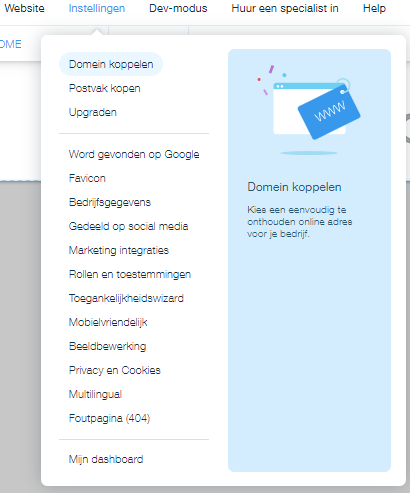
- ‘Domein koppelen’ geeft je de mogelijkheid om een eigen domein te koppelen aan de website van Wix.
Een domein is eigenlijk jouw eigen, unieke webadres.
Het stuk tussen https:// en de volgende / wordt dan vervangen. Dit komt natuurlijk professioneler over dan het huidige, gratis domein dat Wix ter beschikking stelt (wixsite.com).
Bij een aantal van de betalende pakketten van Wix (vanaf
8,50 euro per maand) zit een ‘Gratis domein voor één jaar‘.
Pas hiermee op! Na een jaar wil je jouw domeinnaam behouden en dan is dit bij Wix duurder dan op sommige andere plaatsen. Bekijk wat het je kost op langere termijn, vooraleer je beslist om op het aanbod van één jaar gratis domein van Wix in te gaan!
Om een domein (een bestaand dat je al hebt, een nieuw dat je aankoopt via Wix of via een andere hostingservice) te kunnen koppelen heb je eveneens een betalende account nodig.
- Het dashboard gaat open, en je krijgt hier twee keuzes:
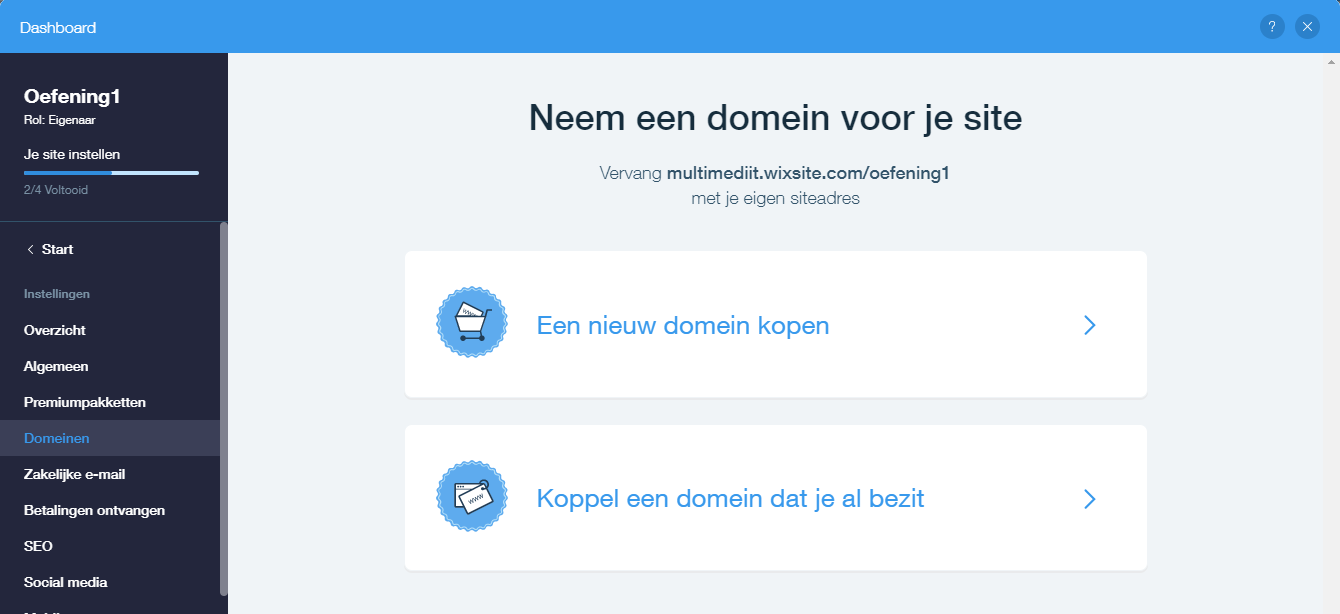
‘Een nieuw domein kopen‘ opent een zoekpagina, waarin je het domein dat je graag zou hebben kan ingeven en kan kijken of dit beschikbaar is via Wix.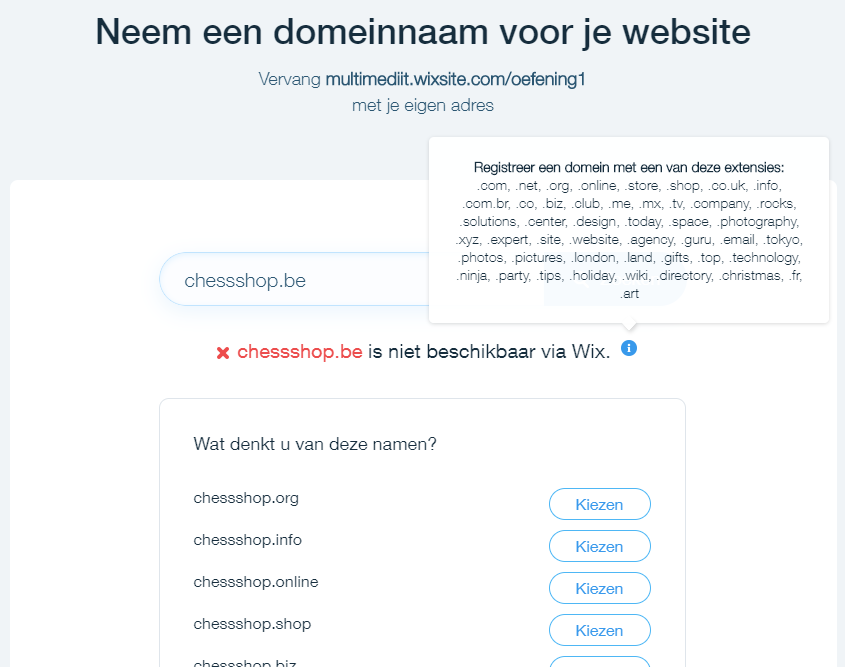
Zoals je ziet is er geen mogelijkheid om hier via Wix met een .be-extensie te werken. Andere extensies worden wel voorgesteld.
Als je verder doorklikt op één die je OK vindt, zal je zien dat je vanaf dat moment een betalend account nodig hebt van Wix.
‘Koppel een domein dat je al bezit‘ laat je toe om jouw Wix-website te koppelen met een domein dat je al hebt aangekocht. Je hebt hier eveneens een betalende account nodig om verder te gaan.
NUTTIGE LINKS VOOR DE AANSCHAF VAN EEN DOMEIN-NAAM
Domeinnaam voor Dummies: hoe een domeinnaam te kopen?
Top 10 hosting sites: bluehost, HostGator, GoDaddy en meer…
Voor onze vrienden in Nederland of Frankrijk (Google Domains is momenteel -nog- niet beschikbaar voor facturatie-adres in België 🙁 : Google Domeinen
- ‘Postvak kopen‘ geeft je de mogelijkheid om een e-mailadres, gekoppeld aan jouw domein, in te stellen. Je hebt voor deze optie een eigen domein nodig, dus, een betalende account bij Wix.
Opnieuw gaat het dashboard open. Je ziet hier wat een gepersonaliseerd postvak precies inhoudt. Natuurlijk is jouw eigen mail-adres (datgene waarmee je jouw account aangemaakt hebt bvb) wel bruikbaar voor jouw website. Maar natuurlijk lijkt dit minder professioneel dan een webadres dat rechtstreeks naar jouw domein verwijst…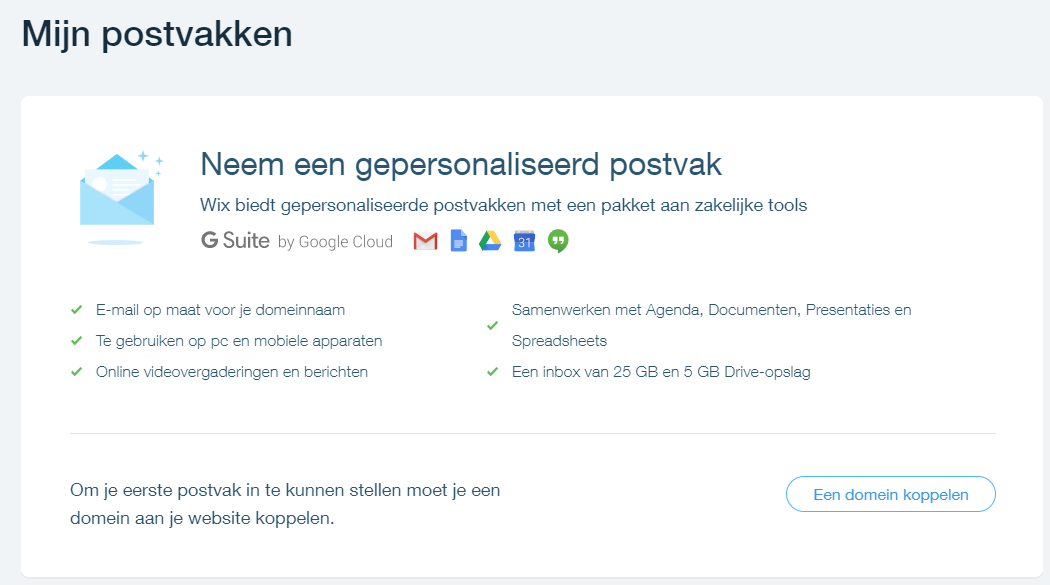
- ‘Upgraden‘ leidt je naar de pagina met de pakketten-info van Wix. De prijs van de verschillende pakketten met de mogelijkheden die ze bieden worden hier opgesomd, en kunnen nogal eens variëren over de tijd. Op regelmatige basis biedt Wix ook promoties aan die soms wel de moeite zijn om op in te gaan.
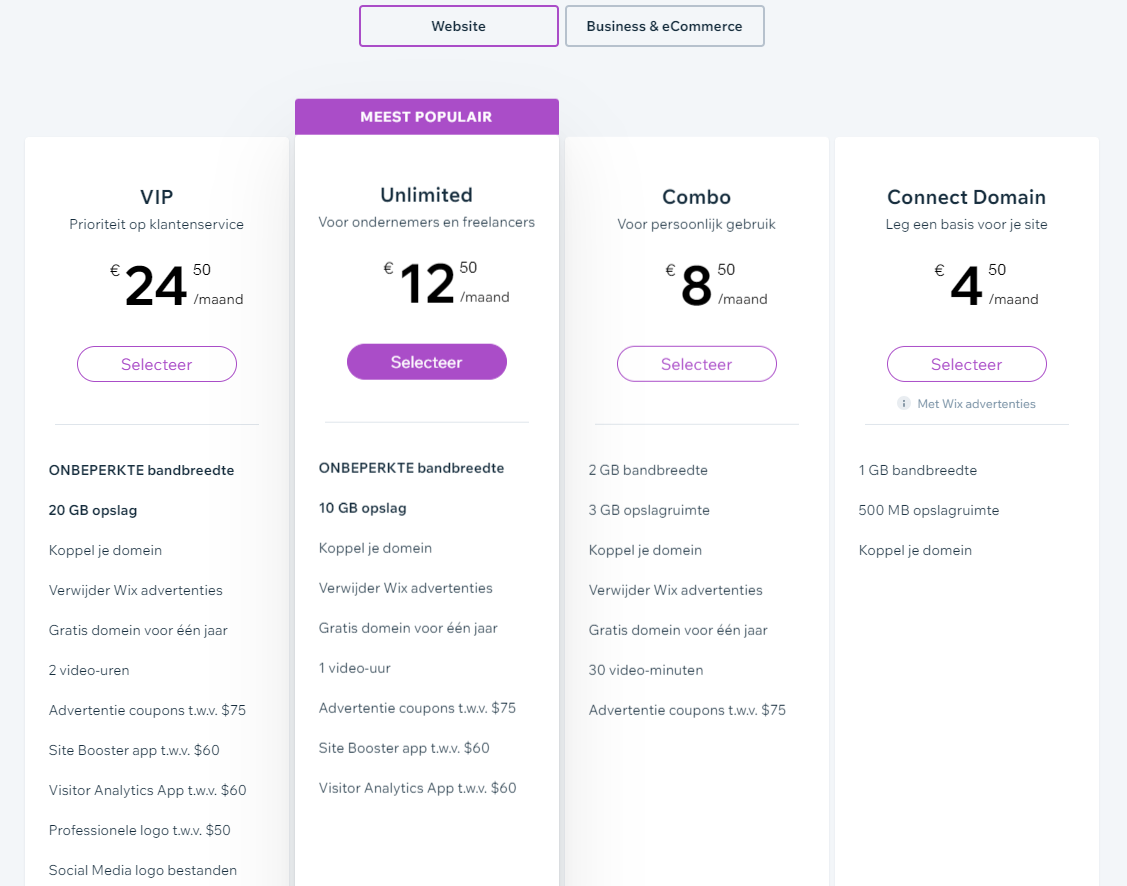
- ‘Word gevonden op Google‘ leidt je met de Wix SEO wizard doorheen de volledige SEO-settings (Search Engine Optimization) binnen Wix. Helaas, ook hier, om dit volledig te configureren heb je een eigen domein nodig en dus, een betalend account…
Opnieuw gaat het Dashboard open, op de ‘SEO – Je site op Google‘-pagina.
De wizard overloopt een aantal stappen, een checklist, duidelijk genoeg om zonder problemen te volgen, tot het moment dat je jouw domein moet koppelen…
- ‘Favicon‘ laat je toe om een eigen pictogram te plaatsen (in plaats van het huidige WIX-icoontje) voor jouw URL. Het dashboard gaat open. Ook hier is een premium-account nodig.
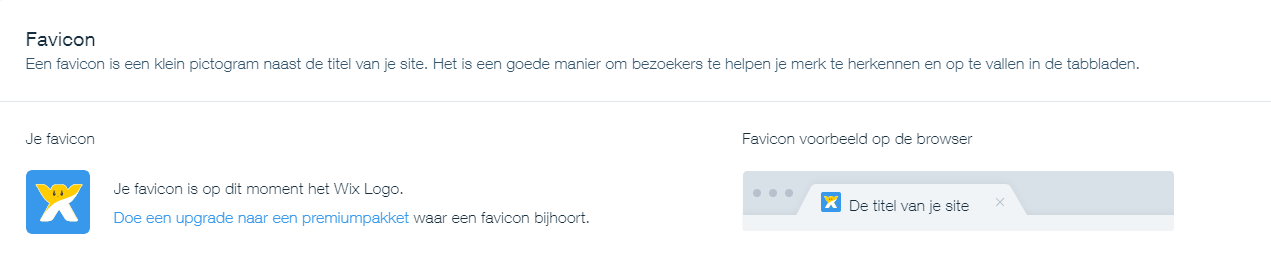
- ‘Bedrijfsgegevens‘ doet eveneens jouw dashboard open en laat je toe de contactgegevens en algemene informatie van jouw bedrijf aan te passen.
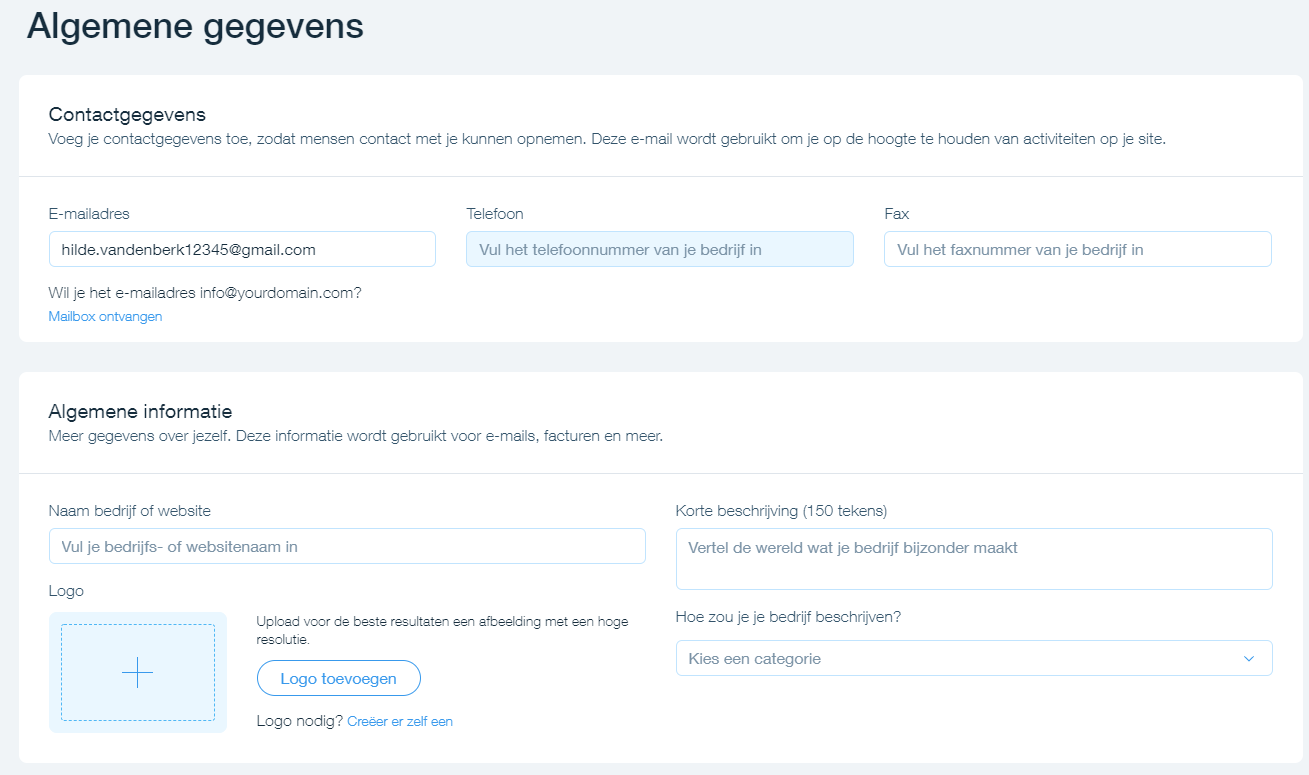
- ‘Gedeeld op sociale media‘ laat je toe een afbeelding en informatie toe te voegen om op jouw sociale media te plaatsen. Opnieuw kom je in het dashboard terecht. Dit maal onder het menu betreffende de sociale media. De enige vereiste hier is dat jouw website gepubliceerd moet zijn. Een domein of premium-account is hiervoor niet nodig.
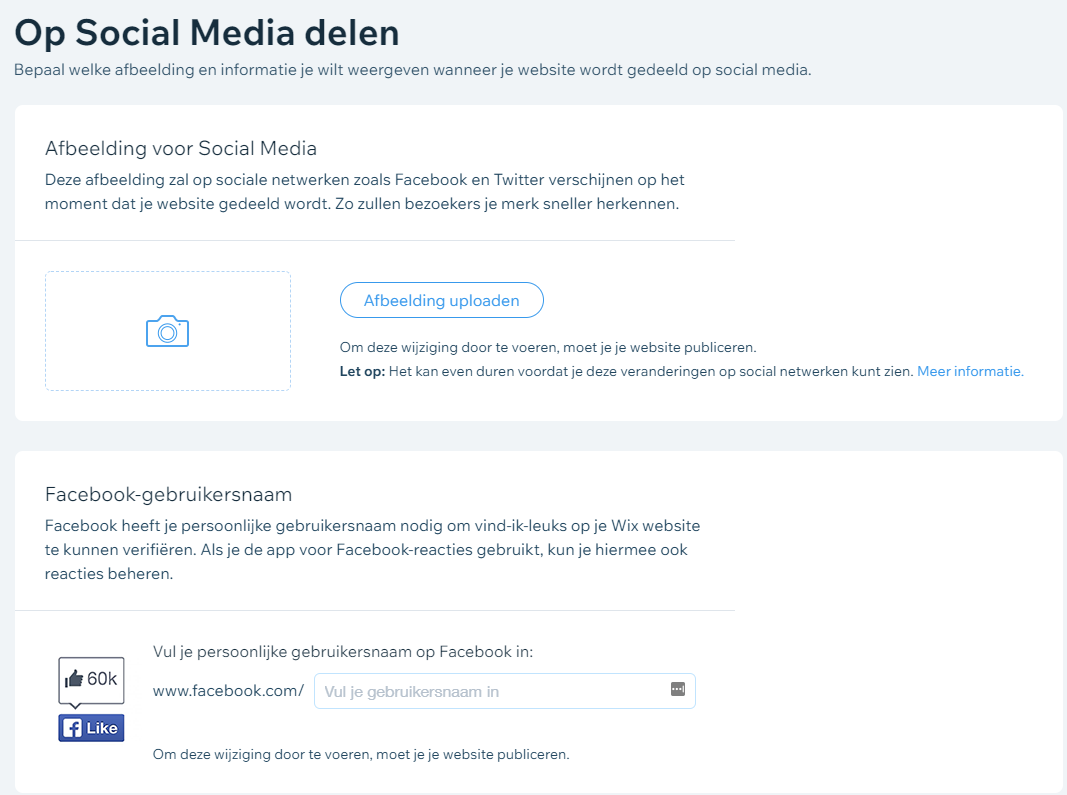
- ‘Marketing integratie‘ dan… Het is mogelijk om hulpmiddelen zoals Google Analytics, Facebook Pixel of meer toe te voegen aan jouw website om het surfgedrag van jouw klanten bij te houden en te analyseren. Om deze tools te gebruiken moet je je website upgraden en een domein koppelen.
- ‘Rollen en toestemmingen‘ doet opnieuw het dashboard open. Je kan hier bijdragers toevoegen aan jouw website. Tevens kan je hen een rol toebedelen.
Zelf ben je momenteel ‘Eigenaar’, maar je kan dus bijvoorbeeld iemand uitnodigen en hem of haar de rol van Administrator toebedelen.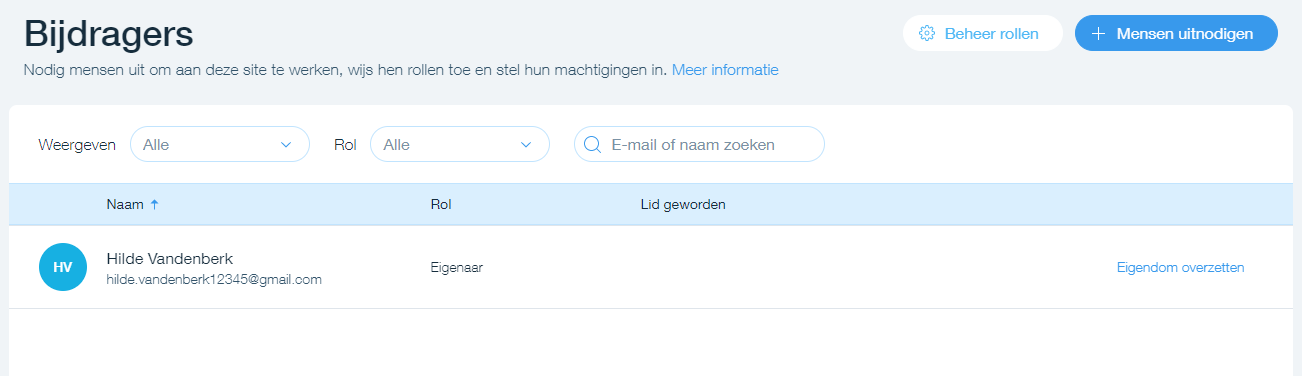
We zullen deze functie meer in detail bekijken in de Wix-uitbreiding, met de aanmaak van pagina’s die niet voor iedereen zichtbaar mogen zijn.
- ‘Toegankelijkheid‘ leidt je naar de Toegankelijkheidsmanager, waar je oa. visuele indicatoren kan toevoegen.
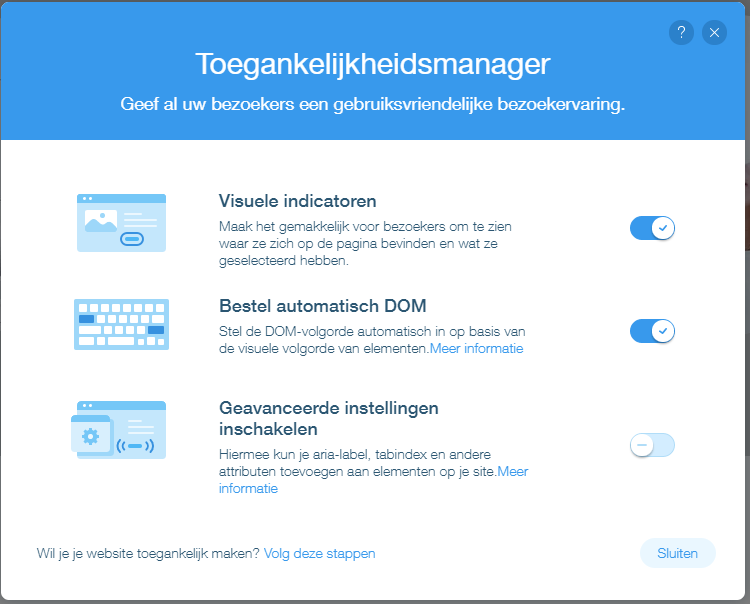
Door op ‘Volg deze stappen’ te klikken kom je op de Editor Help terecht waar je dan bijkomende informatie kan vinden. We gaan dit even live bekijken, want dit is wel belangrijk.
- ‘Mobielvriendelijk‘ staat normaal gezien aan. Kijk na of dit inderdaad zo is. Deze functie inschakelen is oa. nuttig om een betere SEO te verkrijgen.
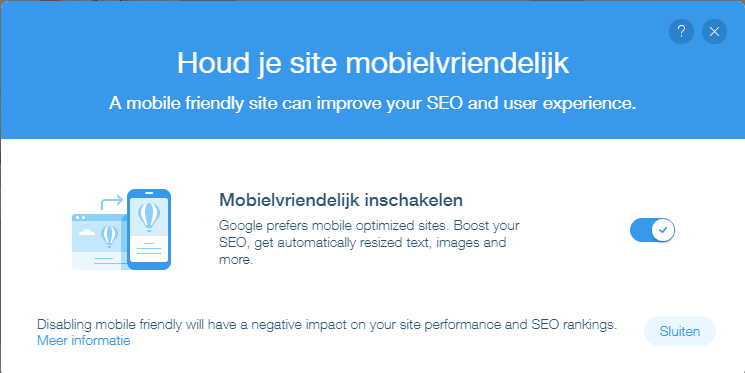
- ‘Beeldverwerking‘ opent een venster met opties om een de afbeeldingen van jouw scherper te maken. Deze optie wordt dan toegepast op alle beelden van de site.
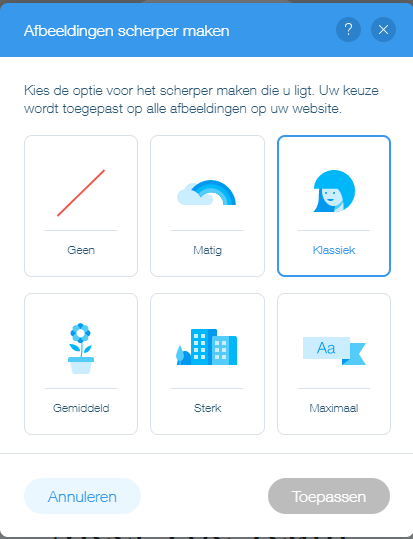
- ‘multilingual‘ geeft je de mogelijkheid om jouw website in meerdere talen te publiceren. Je kan de oorspronkelijke taal en vlag instellen en bijkomende talen toevoegen. De wizard leidt je door de verschillende stappen. Weet dat je de vertaling natuurlijk nog zelf moet doen (of Google translate inschakelen 😉 )
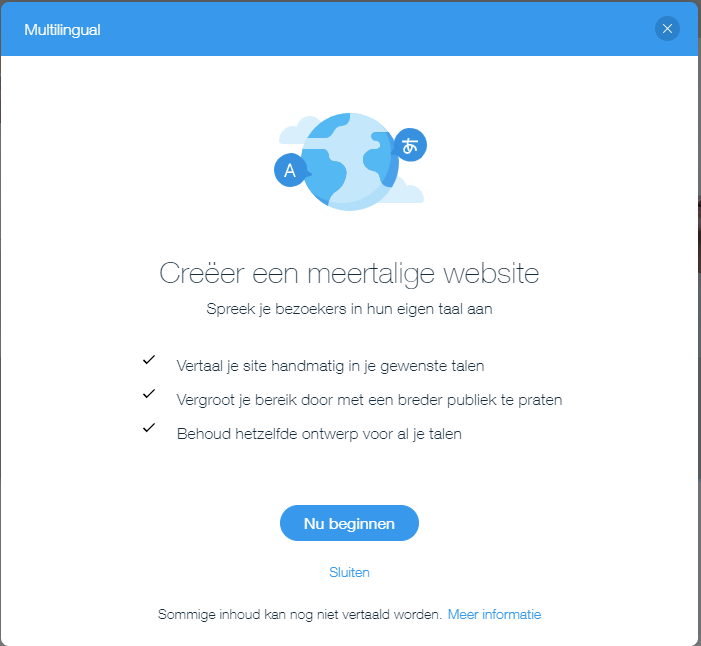
Zoals voor veel zaken uit dit menu is ‘Multilingual’ eveneens aanwezig en toegankelijk vanuit het dashboard… Ook van hieruit kan je andere talen toevoegen, de hoofdtaal wijzigen of een taal verbergen of terug zichtbaar maken.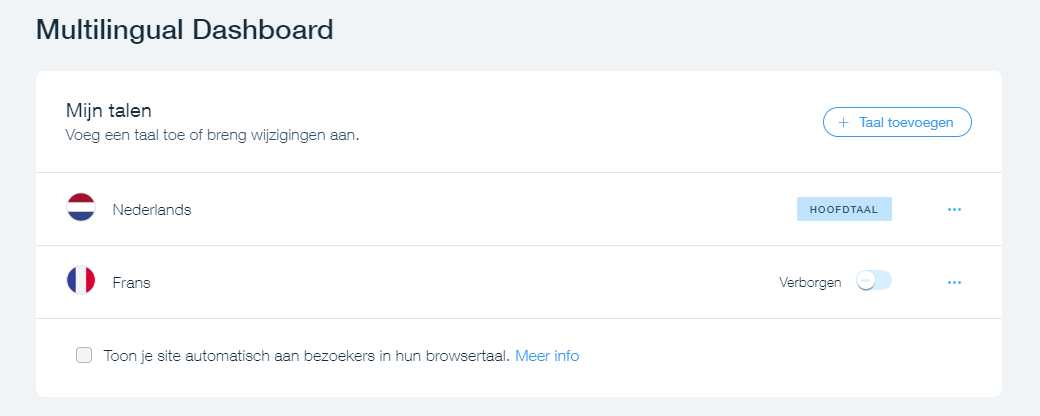
- ‘Foutpagina 404′ maakt het, mits het hebben van een premium-account, mogelijk om een eigen 404-pagina aan te maken.
- ‘Mijn dashboard‘ doet het dashboard open. We zijn dit al geregeld tegengekomen en gaan hier later ook nog meer in detail op terugkomen.